雨林木风win10电脑耳麦声音怎么设置?
更新时间:2017-11-13 23:14:41 来源:雨林木风官网 游览量: 118 次
使用电脑就会出现这样或者那样的问题,升级雨林木风win10系统以后,以前用麦克风录音还都正常,雨林木风系统,但最近雨林木风系统小编用自己的麦克风录音时候,发现声音输入不了,也就是麦克风没有声音无法输入,怎么办呢,下面,雨林木风系统小编就跟大家说说设置雨林木风win10耳麦声音的方法。
一些用户习惯性使用耳麦来聊天,但是升级为雨林木风win10系统后,却不知道该怎么设置雨林木风win10耳麦声音,那么雨林木风win10耳麦声音怎么设置,因为雨林木风win10系统麦克风声音太小会严重影响通讯的,为此,雨林木风系统小编研究以后,找到了解决方法,这里介绍出来帮助大家参考,雨林木风win10麦克风声音设置的操作方法。
雨林木风win10耳麦声音怎么设置
找到右下角的喇叭图标,右键点击。

选择录音设备,进入麦克风设置界面

在这里可以看到我们的麦克风设备是否在工作,右键默认麦克风,选择属性
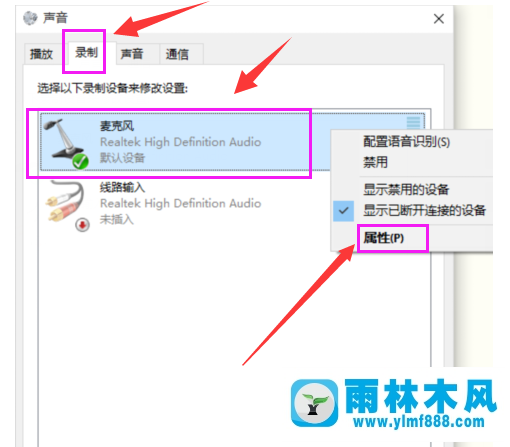
点击“级别”选项卡。
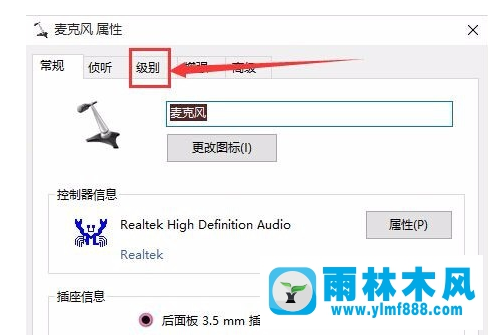
可以调节麦克风声音大小,还可以加强麦克风声音强度

在增强选项栏下,可以选择噪音抑制和回声消除两个选项,设置完成后点击“确定”保存
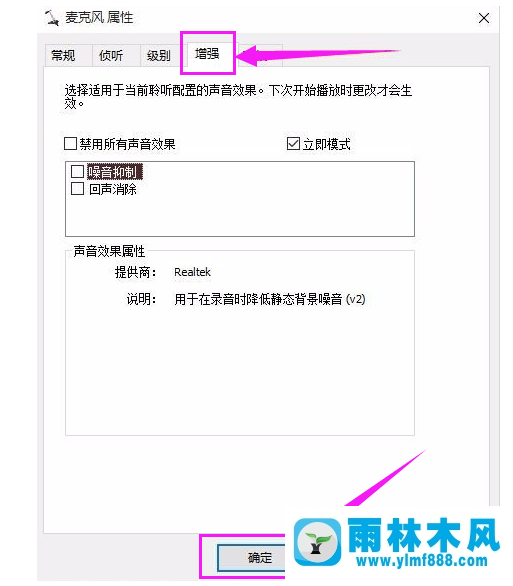
上述的图文教程就是雨林木风系统小编分享给大家的雨林木风win10耳麦声音的设置方法了。看完雨林木风系统小编分享教程的朋友们,现在都知道怎么设置自己的耳麦声音了吧!
关于雨林木风win10电脑耳麦声音怎么设置?的解决方法就跟大家介绍到这边了,遇到这样问题的用户们可以参照上面的方法步骤来解决吧。好了,如果大家还想了解更多的资讯,那就赶紧点击雨林木风吧。
本文来自雨林木风 www.ylmf888.com 如需转载请注明!
- Win10系统下字体出现乱码的解决办法?...03-18
- Win10系统下连接steam失败的解决办法?...03-18
- Win10专业版系统下向特定用户共享文件的解决步骤?...03-18
- 如何打开Win7梦幻桌面动态效果?...03-18
- Win7旗舰版系统桌面文件名变蓝色了的解决办法...03-18
- 关闭雨林木风XP系统135端口的解决办法?...03-18
- Xp系统下序列号怎么更换的解决办法?...03-18
- win7电脑个性化开机声音如何自定义?...03-03
- 雨林木风win7系统注册表常用设置有哪些?...03-03
- 雨林木风win10系统CPU使用率过高怎么办?...11-26
-
 雨林木风 GHOST Win10 2004 64位 精简... 2021-07-01
雨林木风 GHOST Win10 2004 64位 精简... 2021-07-01
-
 雨林木风 GHOST Win10 2004 64位 周年... 2021-06-02
雨林木风 GHOST Win10 2004 64位 周年... 2021-06-02
-
 雨林木风 GHOST Win10 64位专业版... 2021-05-07
雨林木风 GHOST Win10 64位专业版... 2021-05-07
-
 雨林木风 GHOST Win10 1909 64位 官方... 2021-04-06
雨林木风 GHOST Win10 1909 64位 官方... 2021-04-06
-
 雨林木风Ghost Win10 2004(专业版)... 2021-02-28
雨林木风Ghost Win10 2004(专业版)... 2021-02-28
-
 雨林木风 GHOST Win10 2004 64位 精简... 2020-12-21
雨林木风 GHOST Win10 2004 64位 精简... 2020-12-21
-
 雨林木风 GHOST Win10 64位 快速装机... 2020-11-27
雨林木风 GHOST Win10 64位 快速装机... 2020-11-27
-
 雨林木风 GHOST Win10 64位 官方纯净... 2020-10-28
雨林木风 GHOST Win10 64位 官方纯净... 2020-10-28

